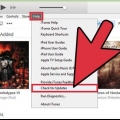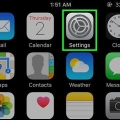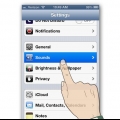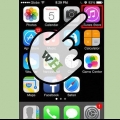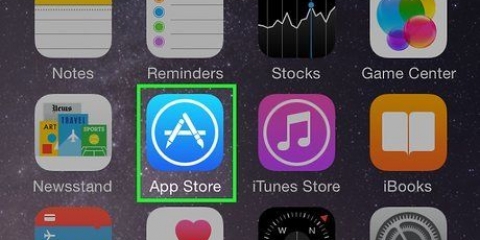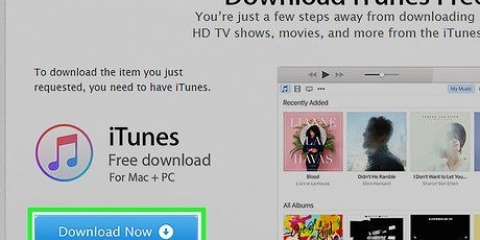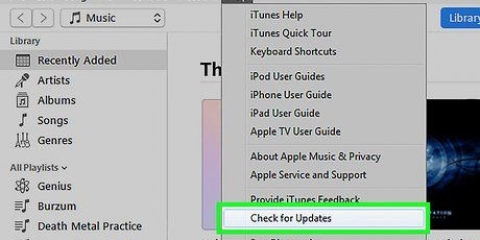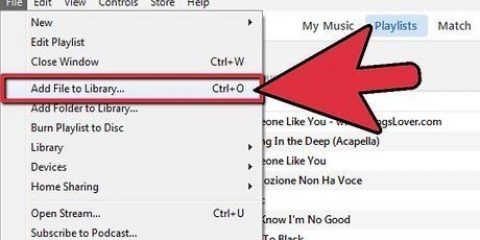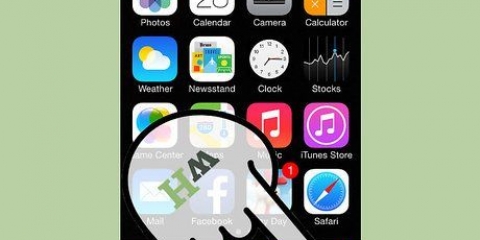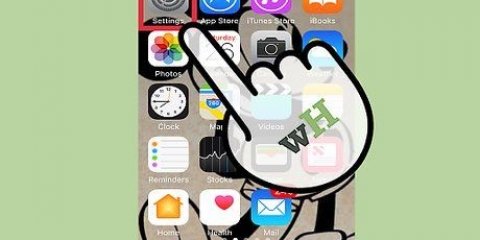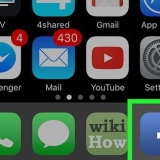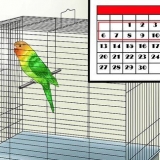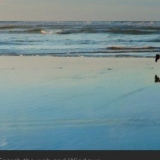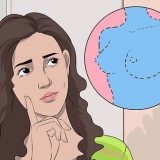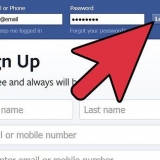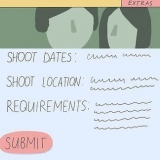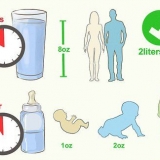Om du har ringsignaler på din dator kan du lägga dem på din iPhone genom att lägga dem i iTunes och sedan synkronisera dem med din iPhone. De visas då mellan dina ringsignaler. GagageBand låter dig skapa dina egna ringsignaler på en Mac- eller iOS-enhet. Ringsignaler som du har lagt till eller köpt i iTunes kommer att finnas överst på din ringsignallista.
Sätt ringsignaler på en iphone
Oavsett om du köper en ny ringsignal, väljer en eller skapar din egen, finns det flera sätt att anpassa din iPhone-ringsignal.
Steg
Metod 1 av 2: Lägg till nya ringsignaler från iTunes

1. Anslut din iPhone till din dator och öppna iTunes. Välj din iPhone i iTunes genom att klicka på knappen uppe till höger.

2. Klicka på Ringsignaler och se till att det finns en bock i rutan Synkronisera ringsignaler.

3. Klicka på Alla ringsignaler eller Valda ringsignaler. Om du väljer den andra, välj sedan manuellt de ringsignaler du vill synkronisera. Klicka på Använd för att börja synkronisera.
Metod 2 av 2: Ställa in en ny ringsignal

1. Öppna din iPhones inställningar.

2. Tryck på Ljud.

3. Tryck nu på Ringsignaler under rubriken Ljud och vibrationsmönster.

4. Bläddra igenom listan över tillgängliga ringsignaler och tryck på titeln på tonen för att lyssna på den eller ställ in den som en ringsignal.
Tips
"Sätt ringsignaler på en iphone"
Оцените, пожалуйста статью